时间:2019-04-08 15:02:19 作者:mingzhen 来源:系统之家 1. 扫描二维码随时看资讯 2. 请使用手机浏览器访问: https://m.xitongzhijia.net/xtjc/20190408/153501.html 手机查看 评论 反馈
迅捷CAD编辑器是一款可以编辑音、视频的多功能软件,那你知道迅捷CAD编辑器如何进行动态输入设置的吗?接下来我们一起往下看看迅捷CAD编辑器进行动态输入设置的方法吧。
方法步骤
1、选择并点击软件左上方“文件”按钮,在下拉框中单击“选项”菜单;
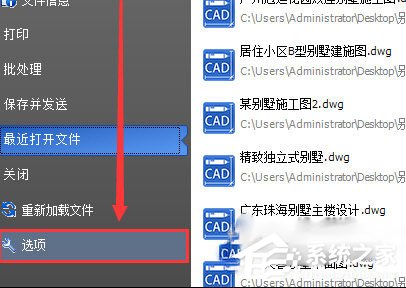
2、然后会在界面弹出“选择”设置面板。面板分为两个板块。左侧为各类选项设置菜单,右侧为功能设置区域;
3、选择面板菜单“捕捉”按钮,即可将右侧功能显示栏切换至“捕捉选项”窗口。在下端,可看见“动态输入设置”区,勾选“动态输入打开”功能,设置标题中显示位置,点击“OK”即可完成。
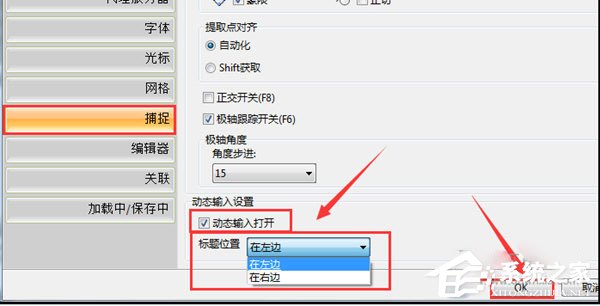
以上就是迅捷CAD编辑器如何进行动态输入设置的全部内容,按照以上的方法操作,你就能轻松的掌握迅捷CAD编辑器进行动态输入设置的方法了。
发表评论
共0条
评论就这些咯,让大家也知道你的独特见解
立即评论以上留言仅代表用户个人观点,不代表系统之家立场